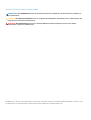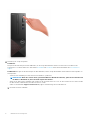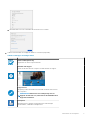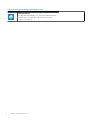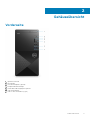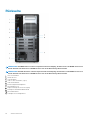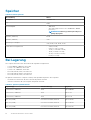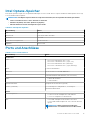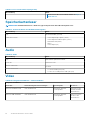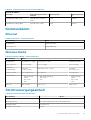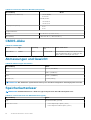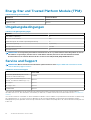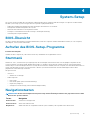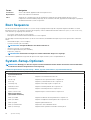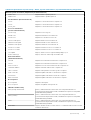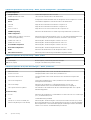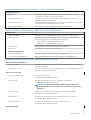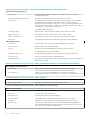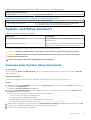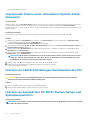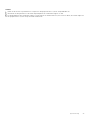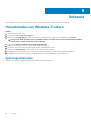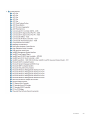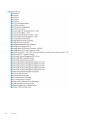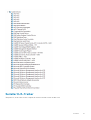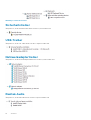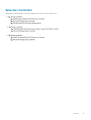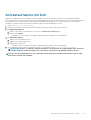Dell Vostro 3881 Bedienungsanleitung
- Kategorie
- Notizbücher
- Typ
- Bedienungsanleitung

Vostro 3881
Setup und technische Daten
1
Vorschriftenmodell: D29M
Vorschriftentyp: D29M002
May 2020
Rev. A00

Hinweise, Vorsichtshinweise und Warnungen
ANMERKUNG: Eine ANMERKUNG macht auf wichtige Informationen aufmerksam, mit denen Sie Ihr Produkt besser
einsetzen können.
VORSICHT: Ein VORSICHTSHINWEIS warnt vor möglichen Beschädigungen der Hardware oder vor Datenverlust und
zeigt, wie diese vermieden werden können.
WARNUNG: Mit WARNUNG wird auf eine potenziell gefährliche Situation hingewiesen, die zu Sachschäden,
Verletzungen oder zum Tod führen kann.
© 2020 Dell Inc. oder ihre Tochtergesellschaften. Alle Rechte vorbehalten. Dell, EMC und andere Marken sind Marken von Dell Inc. oder
entsprechenden Tochtergesellschaften. Andere Marken können Marken ihrer jeweiligen Inhaber sein.

Einrichten des Computers
Schritte
1. Schließen Sie die Tastatur und die Maus an.
2. Verbinden Sie den Computer über Kabel mit dem Netzwerk oder stellen Sie eine Verbindung mit einem Wireless-Netzwerk her.
1
Einrichten des Computers 3

3. Schließen Sie den Bildschirm an.
ANMERKUNG:
Wenn Sie Ihren Computer mit einer separaten Grafikkarte bestellt haben: Verbinden Sie das
Bildschirmkabel mit den Anschlüssen der separaten Grafikkarte.
4. Schließen Sie das Stromkabel an.
4
Einrichten des Computers

5. Drücken Sie den Netzschalter.
Einrichten des Computers
5

6. Betriebssystem-Setup fertigstellen.
Für Ubuntu:
Befolgen Sie die Anweisungen auf dem Bildschirm, um das Setup abzuschließen. Weitere Informationen zur Installation und
Konfiguration von Ubuntu finden Sie in den Artikeln SLN151664 und SLN151748 in der Wissensdatenbank unter www.dell.com/
support.
Für Windows:Befolgen Sie die Anweisungen auf dem Bildschirm, um das Setup abzuschließen. Beim Einrichten wird Folgendes von
Dell empfohlen:
• Stellen Sie eine Verbindung zu einem Netzwerk für Windows-Updates her.
ANMERKUNG:
Wenn Sie sich mit einem geschützten Wireless-Netzwerk verbinden, geben Sie das Kennwort für
das Wireless-Netzwerk ein, wenn Sie dazu aufgefordert werden.
• Wenn Sie mit dem Internet verbunden sind, melden Sie sich mit einem Microsoft-Konto an oder erstellen Sie eins. Wenn Sie nicht
mit dem Internet verbunden sind, erstellen Sie ein Konto offline.
• Geben Sie im Bildschirm Support and Protection (Support und Sicherung) Ihre Kontaktdaten ein.
a. Mit einem Netzwerk verbinden.
6
Einrichten des Computers

b. Bei Ihrem Microsoft-Konto anmelden oder ein neues Konto erstellen.
7. Suchen und verwenden Sie Dell Apps im Windows-Startmenü (empfohlen).
Tabelle 1. Dell Apps ausfindig machen
Dell Produktregistrierung
Registrieren Sie Ihren Computer bei Dell.
Dell Hilfe und Support
Rufen Sie die Hilfe für Ihren Computer auf und erhalten Sie Support.
SupportAssist
Überprüft proaktiv den Funktionszustand der Hardware und Software
des Computers.
ANMERKUNG: Nehmen Sie eine Verlängerung oder ein
Upgrade der Garantie vor, indem Sie auf das Ablaufdatum in
SupportAssist klicken.
Dell Update
Aktualisiert Ihren Computer mit kritischen Fixes und wichtigen
Gerätetreibern, sobald diese verfügbar sind.
Einrichten des Computers 7

Tabelle 1. Dell Apps ausfindig machen(fortgesetzt)
Dell Digital Delivery
Ermöglicht das Herunterladen von Softwareanwendungen, inklusive
Software, die Sie erworben haben, die jedoch nicht auf Ihrem
Computer vorinstalliert ist.
8 Einrichten des Computers

Gehäuseübersicht
Vorderseite
1. Optisches Laufwerk
2. Netzschalter
3. SD-Kartensteckplatz (optional)
4. Festplattenaktivitätsanzeige
5. Universeller Audioausgang für Kopfhörer
6. USB 2.0-Anschlüsse
7. USB 3.2 Gen 1-Anschlüsse (Typ A)
2
Gehäuseübersicht 9

Rückseite
ANMERKUNG: Der HDMI 1.4b-Port steht in Computern nicht zur Verfügung, die mit Intel Core i5-10400F-Prozessoren
der 10. Generation und Intel Core i7-10700F-Prozessoren der 10. Generation geliefert werden.
ANMERKUNG: Der VGA-Anschluss steht in Computern nicht zur Verfügung, die mit Intel Core i5-10400F-Prozessoren
der 10. Generation und Intel Core i7-10700F-Prozessoren der 10. Generation geliefert werden.
1. Line-Out-Anschluss
2. HDMI 1.4b-Port
3. VGA-Anschluss
4. USB 3.2 Gen 1-Anschluss (Typ A)
5. USB 2.0-Anschlüsse
6. Erweiterungskartensteckplätze
7. Netzanschluss-Port
8. Diagnoseanzeige der Stromversorgung
9. Kensington-Sicherheitskabeleinschub
10. Netzwerkanschluss
11. Steckplatz für Vorhängeschloss
10
Gehäuseübersicht

Technische Daten des Vostro 3881
Prozessoren
ANMERKUNG: Die Prozessoranzahl stellt kein Maß für Leistung dar. Die Verfügbarkeit von Prozessoren kann je nach
Region bzw. Land variieren und unterliegt Änderungen.
Tabelle 2. Prozessoren
Beschreibung Werte
Prozessoren
10
th
Generation
Intel Core
i3-10100
10
th
Generation
Intel Core
i5-10400
10
th
Generation
Intel Core
i5-10400F
10
th
Generation
Intel Celeron
G-5900
10
th
Generation
Intel
Pentium
Gold
G-6400
Intel Core
i7-10700 der
10. Generation
Intel Core
i7-10700F der
10. Generation
Wattleistung
65 W 65 W 65 W 58 W 58 W 65 W 65 W
Anzahl Cores
4 6 6 2 2 8 8
Anzahl der Threads
8 12 12 2 4 16 16
Geschwindigkeit
3.6 GHz to 4.3
GHz
2.9 GHz to
4.3 GHz
2.9 GHz to 4.3
GHz
Up to 3.4
GHz
Up to 4.0
GHz
Bis zu 4,8 GHz Bis zu 4,8 GHz
Cache
6 MB 12 MB 12 MB 2 MB 4 MB 16 MB 16 MB
Integrierte
Grafikkarte
Intel UHD
Graphics 630
Intel UHD
Graphics
630
Not supported Intel UHD
Graphics 610
Intel UHD
Graphics
610
Intel UHD-
Grafikkarte 630
Nicht
unterstützt
Betriebssystem
• Windows 10 Home (64-bit)
• Windows 10 Professional (64-bit)
• Ubuntu 18.04
Chipsatz
Tabelle 3. Chipsatz
Beschreibung Werte
Chipsatz
B460
Prozessor
10
th
Generation Intel Core i3/i5/i7 and Intel Pentium Gold G-6400
and Celeron 5900
DRAM-Busbreite
64-bit
PCIe-Bus
Up to Gen3
3
Technische Daten des Vostro 3881 11

Speicher
Tabelle 4. Arbeitsspeicher
Beschreibung Werte
Steckplätze
2 UDIMM slots
Typ
DDR4
Geschwindigkeit
• 2666 MHz
• 2933 MHz (supported on Core i7-10700 and i7-10700F
processors)
ANMERKUNG: Memory speed may be subject to
change by regions.
Speicher (Maximum)
64 GB
Speicher (Minimum)
4 GB
Speicher pro Steckplatz
4 GB, 8 GB, 12 GB, 16 GB, 32 GB
Unterstützte Konfigurationen:
• 4 GB (1 x 4 GB)
• 8 GB (2 x 4 GB, 1 x 8 GB)
• 12 GB (1 x 4 GB and 1 x 8 GB)
• 16 GB (2 x 8 GB, 1 x 16 GB)
• 32 GB (1 x 32 GB, 2 x 16 GB)
• 64 GB (2 x 32 GB)
Bei Lagerung
Der Computer unterstützt eine oder mehrere der folgenden Konfigurationen:
• 3,5 Zoll, 500 GB, 7200 RPM, SATA-HDD
• 3,5 Zoll, 1 TB, 7200 RPM, SATA-HDD
• 3,5 Zoll, 2 TB, 7200 RPM, SATA-HDD
• M.2-2230, 128 GB, NVMe, SSD-Klasse 35
• M.2-2230, 256 GB, NVMe, SSD-Klasse 35
• M.2-2230, 512 GB, NVMe, SSD-Klasse 35
Das primäre Laufwerk Ihres Computers variiert je nach Speicherkonfiguration. Bei Computern:
• mit einem M.2-Laufwerk ist das M.2-Laufwerk das primäre Laufwerk.
• ohne M.2-Laufwerk ist die 3,5"-Festplatte das primäre Laufwerk.
Tabelle 5. Speicherspezifikationen
Speichertyp Schnittstellentyp Kapazität
3,5-Zoll-HDD, 7200 RPM SATA Bis zu 500 GB
3,5-Zoll-HDD, 7200 RPM SATA Bis zu 1 TB
3,5-Zoll-HDD, 7200 RPM SATA Bis zu 2 TB
M.2-SSD (2230) PCIe Gen 3 x4 NVMe, Klasse 35 Bis zu 128 GB
M.2-SSD (2230) PCIe Gen 3 x4 NVMe, Klasse 35 Bis zu 256 GB
M.2-SSD (2230) PCIe Gen 3 x4 NVMe, Klasse 35 Bis zu 512 GB
12 Technische Daten des Vostro 3881

Intel Optane-Speicher
Intel Optane-Speicher fungiert nur als Speicherbeschleuniger. Er ersetzt weder den im Computer installierten Arbeitsspeicher noch sorgt
er für zusätzlichen Arbeitsspeicher.
ANMERKUNG: Intel Optane-Speicher wird auf Computern unterstützt, die die folgenden Anforderungen erfüllen:
• Intel Core i3/i5/i7-Prozessor der 7.
Generation oder höher
• Windows 10 (64 Bit) oder höher (Anniversary Update)
• Aktuelle Treiberversion für Intel Rapid-Storage-Technik
Tabelle 6. Intel Optane-Speicher
Beschreibung Werte
Typ Speicherbeschleuniger
Schnittstelle PCIe NVMe 3.0x2 oder 3.0x4
Anschluss M.2 2280
Unterstützte Konfigurationen 16 GB und 32 GB
Kapazität Bis zu 32 GB
Ports und Anschlüsse
Tabelle 7. Ports und Anschlüsse
Beschreibung Werte
Vorderseite
USB
• Zwei USB 2.0-Anschlüsse Gen 1 (vorn)
• Zwei USB 3.2-Anschlüsse Gen 1 (Typ A, vorn)
• Zwei USB 2.0-Anschlüsse Gen 1 (rückseitig)
• Zwei USB 3.2-Anschlüsse Gen 1 (Typ A, rückseitig)
Audio
1 Universal-Audiobuchse
Netzwerk
1 RJ45-Anschluss mit 10/100/1000 MBit/s
Audio
1 umfunktionierbarer Audioanschluss (Line-out/Line-in)
Video
• 1 HDMI 1.4b-Anschluss
• 1 VGA-Anschluss
Speicherkartenleser
Lesegerät für SD 3.0-Karten (optional)
Security (Sicherheit)
1 x Vorrichtung für Vorhängeschloss, 1 x Kensington-
Sicherheitskabeleinschub
Intern
Erweiterungskarten
• 1 x Gen 3 PCIe x16-Steckplatz mit voller Bauhöhe
• 2 x PCIe x1-Steckplatz mit voller Bauhöhe
M.2
• 1 M.2-2230-Steckplatz für Wi-Fi/Bluetooth-Karten
• 1 x M.2-2230/2280-Steckplatz für SSD-Laufwerk oder Intel
Optane
ANMERKUNG: Weitere Informationen über die
Funktionen der verschiedenen Arten von M.2-Karten
Technische Daten des Vostro 3881 13

Tabelle 7. Ports und Anschlüsse(fortgesetzt)
Beschreibung Werte
finden Sie im Wissensdatenbank-Artikel auf https://
www.dell.com.
Speicherkartenleser
ANMERKUNG: Der Medienkartenleser schließt sich gegenseitig mit einer dualen M.2-Konfiguration aus.
Tabelle 8. Technische Daten des Medienkartenlesegeräts
Beschreibung Werte
Typ
SD 3.0 card reader (optional)
Unterstützte Karten
• Secure Digital High Capacity (SDHC)
• Secure Digital Extended Capacity (SDXC)
• Multimedia Card (MMC)
• MMC+
• Secure Digital (SD)
Audio
Tabelle 9. Audio
Beschreibung Werte
Typ
Dual Channel High Definition Audio
Controller
Realtek ALC3246
Interne Schnittstelle
ALC3246
Externe Schnittstelle
• 1 x Universal audio jack (front)
• 1 x Line-out re-tasking Line-in audio jack (rear)
Video
Tabelle 10. Integrierte Grafikkarte - Technische Daten
Integrierte Grafikkarte
Controller Unterstützung für externe Anzeigen Speichergröße Prozessor
Intel UHD-Grafikkarte 610 VGA und HDMI 1.4b Gemeinsam genutzter
Systemspeicher
Intel Celeron und
Pentium Gold der
10. Generation
Intel UHD 630-Grafikkarte VGA und HDMI 1.4b Gemeinsam genutzter
Systemspeicher
Intel Core i3/i5/i7-
Prozessor der
10. Generation
14 Technische Daten des Vostro 3881

Tabelle 11. Technische Daten zu separaten Grafikkarten
Separate Grafikkarte
Controller Unterstützung für externe
Anzeigen
Speichergröße Arbeitsspeicherty
p
NVIDIA® GeForce® GT730 Dual-Link-DVI-D, VGA und
HDMI
2 GB GDDR5
NVIDIA® GeForce® GT1030 Dual-Link-DVI-D, HDMI 2 GB GDDR5
Kommunikation
Ethernet
Tabelle 12. Ethernet – Technische Daten
Beschreibung Werte
Modellnummer
Realtek RTL8111HS
Übertragungsrate
10/100/1000 Mbps
Wireless-Modul
Tabelle 13. Wireless-Modul – Technische Daten
Beschreibung Werte
Modellnummer
Intel Wireless-AC 9260 Intel Wireless-AC 3165 Realtek RTL8723DE
Übertragungsrate
Bis zu 433 Mbps Bis zu 433 Mbps Bis zu 433 Mbps
Unterstützte
Frequenzbänder
Dual-Band
2,4 GHz / 5 GHz
Dual-Band 2,4 GHz / 5 GHz Dual-Band
2,4 GHz / 5 GHz
WLAN-Standards
Wi-Fi 9260 802.11ac Wi-Fi 802.11ac Wi-Fi 802.11bgn
Verschlüsselung
• WEP 64 Bit und
128 Bit
• AES-CCMP
• TKIP
• WEP 64 Bit und 128 Bit
• AES-CCMP
• TKIP
• WEP 64 Bit und
128 Bit
• AES-CCMP
• TKIP
Bluetooth
Bluetooth 5.0 Bluetooth 4.2 Bluetooth 4.2
Stromversorgungseinheit
Tabelle 14. Technische Daten des Netzteils
Beschreibung Werte
Typ 260 W Bronze
Eingangsspannung 90 V Wechselspannung bis 264 V Wechselspannung
Eingangsfrequenz 47 Hz bis 63 Hz
Eingangsstrom (maximal) 3,20 A
Technische Daten des Vostro 3881 15

Tabelle 14. Technische Daten des Netzteils(fortgesetzt)
Beschreibung Werte
Ausgangsstrom (Dauerstrom)
• +12 VA/16,50 A
• 12 VB/14 A
Standby-Modus:
• +12 VA/0,5 A
• +12 VB/2,5 A
Ausgangsnennspannung
• 12 VA
• 12 VB
Temperaturbereich:
Betrieb 5 °C bis 45 °C (41 °F bis 113 °F)
Bei Lagerung –40° C bis 70° C (–40° F bis 158° F)
CMOS-Akku
Tabelle 15. CMOS-Akku
Marke Typ Spannung Zusammensetzu
ng
Akkubetriebsdauer
MITSUBISHI CR2032 3,0 V Lithium-Metall Kontinuierliche Entladung unter 15 Kω Last bis
2,0 V Endspannung. 20 ℃±2 ℃ 940 Std. oder
länger, 910 Std. oder länger nach 12 Mo.
Abmessungen und Gewicht
Tabelle 16. Abmessungen und Gewicht
Beschreibung Werte
Höhe
12.77 in. (324.30 mm)
Breite
6.06 in. (154.00 mm)
Tiefe
11.54 in. (293.00 mm)
Gewicht (ca.)
13.28 lb (6.03 kg)
ANMERKUNG: Das Gewicht der Systemeinheit variiert je nach bestellter Konfiguration und Fertigungsunterschieden.
Speicherkartenleser
ANMERKUNG: Der Medienkartenleser schließt sich gegenseitig mit einer dualen M.2-Konfiguration aus.
Tabelle 17. Technische Daten des Medienkartenlesegeräts
Beschreibung Werte
Typ
SD 3.0 card reader (optional)
Unterstützte Karten
• Secure Digital High Capacity (SDHC)
• Secure Digital Extended Capacity (SDXC)
16 Technische Daten des Vostro 3881

Tabelle 17. Technische Daten des Medienkartenlesegeräts(fortgesetzt)
Beschreibung Werte
• Multimedia Card (MMC)
• MMC+
• Secure Digital (SD)
Stromversorgungseinheit
Tabelle 18. Technische Daten des Netzteils
Beschreibung Werte
Typ D9 200 W EPA Bronze
Eingangsspannung 90 V Wechselspannung bis 264 V Wechselspannung
Eingangsfrequenz 47 Hz bis 63 Hz
Eingangsstrom (maximal) 3,20 A
Ausgangsstrom (Dauerstrom)
• +12 VA/16,50 A
• 12 VB/14 A
Standby-Modus:
• +12 VA/0,5 A
• +12 VB/2,5 A
Ausgangsnennspannung
• 12 VA
• 12 VB
Temperaturbereich:
Betrieb 5 °C bis 45 °C (41 °F bis 113 °F)
Bei Lagerung –40° C bis 70° C (–40° F bis 158° F)
Computerumgebung
Luftverschmutzungsklasse: G1 gemäß ISA-S71.04-1985
Tabelle 19. Computerumgebung
Beschreibung Betrieb Bei Lagerung
Temperaturbereich
10 °C to 35 °C (50 °F to 95 °F) -40 °C to 65 °C (-40 °F to 149 °F)
Relative Luftfeuchtigkeit (maximal)
20% to 80% (non-condensing) 5% to 95% (non-condensing)
Vibration (maximal)
*
0.26 GRMS 1.37 GRMS
Stoß (maximal)
40 G† 105 G†
Höhe über NN (maximal)
0 m to 3048 m (0 ft to10,000 ft) 0 m to 10668 m (0 ft to 35,000 ft)
* Gemessen über ein Vibrationsspektrum, das eine Benutzerumgebung simuliert.
† Gemessen bei in Betrieb befindlicher Festplatte mit einem 2-ms-Halbsinus-Impuls.
‡ Gemessen mit einem 2-ms-Halbsinus-Impuls mit Festplatte in Ruheposition.
Technische Daten des Vostro 3881
17

Energy Star und Trusted Platform Module (TPM)
Tabelle 20. Energy Star und TPM
Funktionen Technische Daten
Energy Star Konform
Separates TPM Optional
Umgebungsbedingungen
Tabelle 21. Umgebungsbedingungen
Funktion
Recycelbare Verpackung Ja
BFR/PVC-freies Gehäuse Nein
Unterstützung für die vertikale Verpackungsausrichtung Ja
Mehrstückverpackung Ja (nur DAO)
Energieeffizientes Netzteil Standard
ENV0424-konform Ja
ANMERKUNG: Faserverpackung auf Holzbasis mit mindestens 35 % recyceltem Inhalt nach Gesamtgewicht der Fasern
auf Holzbasis. Verpackungen, die keine Fasern auf Holzbasis enthalten, können als nicht zutreffend beanstandet
werden. Erwartete erforderliche Kriterien für die seit dem ersten Halbjahr 2018 gültige EPEAT-Revision.
Service und Support
ANMERKUNG:
Weitere Informationen zu Dell Serviceplänen finden Sie unter https://www.dell.com/learn/us/en/19/
services/warranty-support-services.
Tabelle 22. Service und Support
Vostro 3681
1 Jahr Basisgewährleistung mit Vor-Ort-
Service am nächsten Arbeitstag
Standard
2 bis 4 Jahre Gewährleistung
1
mit Vor-Ort-
Service
2
am nächsten Arbeitstag (3-3-3)
Optional
ProSupport Optional
ProSupport Plus Optional
Unfallschäden Optional
1
Eine Kopie der Bedingungen für die Gewährleistung und die eingeschränkte Gewährleistung können Sie unter folgender Adresse
anfordern: Dell USA L.P., Attn: Warranties, One Dell Way, Round Rock, TX 78682. Weitere Informationen finden Sie unter www.dell.com/
warranty.
2
Der Service wird unter Umständen von einem Drittanbieter erbracht. Falls erforderlich, erfolgt nach einem telefonischen Troubleshooting
ein Technikereinsatz vor Ort. Dieser Service ist abhängig von der Ersatzteilverfügbarkeit, geografischen Beschränkungen und den
Bedingungen des jeweils geltenden Servicevertrags. Wann der Service erbracht wird, hängt davon ab, wann Ihr Anruf bei Dell eingeht. Nur
in den USA.
18
Technische Daten des Vostro 3881

System-Setup
Das System-Setup ermöglicht das Verwalten der TabletDesktopNotebook-Hardware und das Festlegen von Optionen auf BIOS-Ebene.
Mit dem System Setup (System-Setup) können Sie folgende Vorgänge durchführen:
• Ändern der NVRAM-Einstellungen nach dem Hinzufügen oder Entfernen von Hardware
• Anzeigen der Hardwarekonfiguration des Systems
• Aktivieren oder Deaktivieren von integrierten Geräten
• Festlegen von Schwellenwerten für die Leistungs- und Energieverwaltung
• Verwaltung der Computersicherheit
BIOS-Übersicht
Das BIOS verwaltet den Datenfluss zwischen dem Betriebssystem des Computers und den verbundenen Geräten, wie z. B. Festplatte,
Videoadapter, Tastatur, Maus und Drucker.
Aufrufen des BIOS-Setup-Programms
Info über diese Aufgabe
Schalten Sie den Computer ein (oder starten Sie ihn neu) und drücken Sie umgehend die Taste F2.
Startmenü
Drücken Sie <F12>, wenn das Dell-Logo angezeigt wird, um ein einmaliges Startmenü mit einer Liste der gültigen Startgeräte für das
System zu initiieren. Das Menü enthält darüber hinaus Diagnose- und BIOS-Setup-Optionen. Welche Geräte im Startmenü angezeigt
werden, hängt von den startfähigen Geräten im System ab. Dieses Menü ist nützlich, wenn Sie versuchen, auf einem bestimmten Gerät zu
starten oder die Diagnose für das System aufzurufen. Über das Systemstartmenü können Sie keine Änderungen an der im BIOS
gespeicherten Startreihenfolge vornehmen.
Die Optionen sind:
• UEFI Boot:
○ Windows Boot Manager
• Andere Optionen:
○ BIOS-Setup
○ BIOS Flash Update (BIOS-Flash-Aktualisierung)
○ Diagnostics (Diagnose)
○ Change Boot Mode Settings (Startmoduseinstellungen ändern)
Navigationstasten
ANMERKUNG:
Bei den meisten Optionen im System-Setup werden Änderungen zunächst nur gespeichert und erst beim
Neustart des Systems wirksam.
Tasten Navigation
Pfeil nach oben Zurück zum vorherigen Feld
Pfeil nach unten Weiter zum nächsten Feld
Eingabetaste Wählt einen Wert im ausgewählten Feld aus (falls vorhanden) oder folgt dem Link in diesem Feld.
4
System-Setup 19

Tasten Navigation
<Leertaste> Öffnet oder schließt gegebenenfalls eine Dropdown-Liste.
Registerkarte Weiter zum nächsten Fokusbereich.
<Esc> Wechselt zur vorherigen Seite, bis das Hauptfenster angezeigt wird. Durch Drücken der Esc-Taste im
Hauptfenster wird eine Meldung angezeigt, die Sie auffordert, alle nicht gespeicherten Änderungen zu speichern.
Anschließend wird das System neu gestartet.
Boot Sequence
Mit der Startreihenfolge können Sie die vom System-Setup festgelegte Reihenfolge der Startgeräte umgehen und direkt von einem
bestimmten Gerät (z. B. optisches Laufwerk oder Festplatte) starten. Während des Einschalt-Selbsttests (POST, Power-on Self Test),
wenn das Dell Logo angezeigt wird, können Sie:
• Das System-Setup mit der F2-Taste aufrufen
• Einmalig auf das Startmenü durch Drücken der F12-Taste zugreifen.
Das einmalige Startmenü zeigt die Geräte an, die Sie starten können, einschließlich der Diagnoseoption. Die Optionen des Startmenüs
lauten:
• Wechseldatenträger (soweit verfügbar)
• STXXXX-Laufwerk (falls vorhanden)
ANMERKUNG: XXX gibt die Nummer des SATA-Laufwerks an.
• Optisches Laufwerk (soweit verfügbar)
• SATA-Festplattenlaufwerk (falls vorhanden)
• Diagnostics (Diagnose)
ANMERKUNG: Bei Auswahl von Diagnostics wird der Bildschirm diagnostics angezeigt.
Der Startreihenfolgebildschirm zeigt auch die Optionen zum Zugriff auf den System-Setup-Bildschirm an.
System-Setup-Optionen
ANMERKUNG:
Abhängig von diesem Computer und den installierten Geräten werden manche der in diesem Abschnitt
beschriebenen Elemente möglicherweise nicht angezeigt.
Tabelle 23. Optionen des System-Setup – Menü „System Information“ (Systeminformationen)
General-System Information (Allgemeine Systeminformationen)
Systeminformationen
BIOS Version Zeigt die Versionsnummer des BIOS an.
Service Tag Zeigt die Service-Tag-Nummer des Computers an.
Asset Tag Zeigt die Systemkennnummer des Computers an.
Ownership Tag Zeigt den Ownership Tag des Computers an.
Manufacture Date Zeigt das Herstellungsdatum des Computers an.
Ownership Date Zeigt das Ownership Date des Computers an.
Express Service Code Zeigt den Express-Servicecode des Computers an.
Memory Information
(Speicherinformationen)
Memory Installed Zeigt den installierten Gesamtspeicher des Computers an.
Memory Available Zeigt den verfügbaren Gesamtspeicher des Computers an.
Memory Speed Zeigt die Speichertaktrate an.
Memory Channel Mode Zeigt Einzel- oder Dualkanalmodus an.
Memory Technology Zeigt die für den Speicher verwendete Technologie an.
20 System-Setup
Seite wird geladen ...
Seite wird geladen ...
Seite wird geladen ...
Seite wird geladen ...
Seite wird geladen ...
Seite wird geladen ...
Seite wird geladen ...
Seite wird geladen ...
Seite wird geladen ...
Seite wird geladen ...
Seite wird geladen ...
Seite wird geladen ...
Seite wird geladen ...
Seite wird geladen ...
Seite wird geladen ...
-
 1
1
-
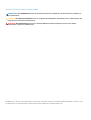 2
2
-
 3
3
-
 4
4
-
 5
5
-
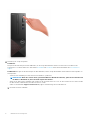 6
6
-
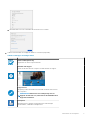 7
7
-
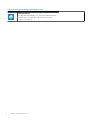 8
8
-
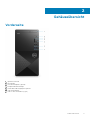 9
9
-
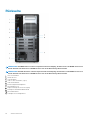 10
10
-
 11
11
-
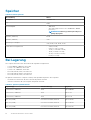 12
12
-
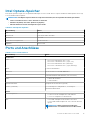 13
13
-
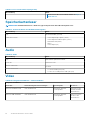 14
14
-
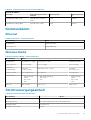 15
15
-
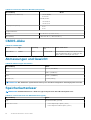 16
16
-
 17
17
-
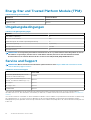 18
18
-
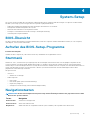 19
19
-
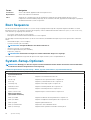 20
20
-
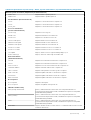 21
21
-
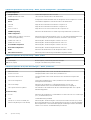 22
22
-
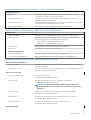 23
23
-
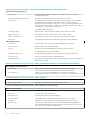 24
24
-
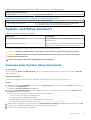 25
25
-
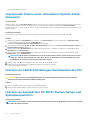 26
26
-
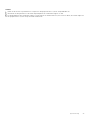 27
27
-
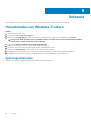 28
28
-
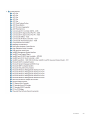 29
29
-
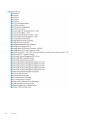 30
30
-
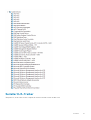 31
31
-
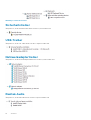 32
32
-
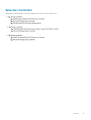 33
33
-
 34
34
-
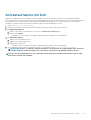 35
35
Dell Vostro 3881 Bedienungsanleitung
- Kategorie
- Notizbücher
- Typ
- Bedienungsanleitung
Verwandte Artikel
-
Dell Inspiron 3881 Benutzerhandbuch
-
Dell Vostro 3888 Bedienungsanleitung
-
Dell Vostro 3681 Bedienungsanleitung
-
Dell OptiPlex 3080 Benutzerhandbuch
-
Dell Vostro 5490 Bedienungsanleitung
-
Dell Vostro 5590 Bedienungsanleitung
-
Dell OptiPlex 7071 Bedienungsanleitung
-
Dell Vostro 3671 Bedienungsanleitung
-
Dell OptiPlex 7080 Bedienungsanleitung
-
Dell OptiPlex 3080 Bedienungsanleitung